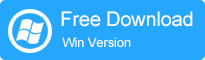
En las últimas décadas, Apple Inc ha seguido ofreciéndonos hardware de calidad y herramientas de software que mejoran la vida cada nuevo día. El firmware de iOS 9 es uno de esos. Sin embargo, como sucede en todos los aspectos del desarrollo de productos, a veces más nuevas y mejores versiones o productos experimentan algunos «problemas iniciales» que pueden hacer que no funcionen de manera óptima.
¿Por qué quieres degradar el sistema iOS?
Durante bastante tiempo, los nuevos usuarios de iOS 9 se han quejado de que han tenido problemas para usar la nueva versión. Algunos usuarios se quejan de las pantallas de disputas, otros experimentaron una instalación dañada o una instalación colapsada, mientras que otros se quejan de un rendimiento lento al abrir u operar ciertas aplicaciones. A pesar del desafío, la buena noticia es que puede degradar fácilmente el iOS 9 a las versiones de firmware de iOS 8.4x. A continuación se muestra una guía detallada del iPhone, iPad y los dispositivos iPod Touch que utilizan las versiones de firmware de iOS 9 para el firmware de iOS 8.4 más antiguo.
NOTA: Apple solo ofrece opciones de rebaño limitadas. La compañía puede detener la disponibilidad de ciertas versiones de firmware más antiguas sin anuncios previos. Además, para asegurarse o para protegerse de perder datos importantes, respalde sus datos antes de comenzar este proceso. Esto se puede lograr fácilmente utilizando iTunes o iCloud o solicitar ayuda para un programa de terceros como Mobilekin Assistant para iOS, porque puede restaurar sus datos después de la degradación.
¿Qué tipos de modelos de iOS pueden rebajar?
Suggested read: ¿Debo Actualizar a iOS 16.7? Comparativa entre iOS 16.7 y iOS 17
Todos los dispositivos compatibles con iOS son fácilmente graduables para su firmware anterior. Estos incluyen el iPhone 6 y 5, iPad Minis & iPad Airs, y las generaciones del iPod Touch, por mencionar algunos. Sin embargo, como se observó anteriormente, debe asegurarse de que Apple todavía esté compatible con la versión de firmware anterior. De lo contrario, cuando termine la ventana de «firma», estará pegado permanentemente a la versión actual si no hay actualización disponible.
Pasos de degradar iOS 9 a iOS 8.4
Aquí, tienes algo que necesite preparar:
– Instale la última versión del reproductor iTunes en su computadora Windows o Mac (actualmente iTunes 12.3) si esa no es la versión actual que tiene.
– Asegúrese de tener el archivo IPSW correcto del iOS 8.4. Si no está seguro, tiene la versión correcta de descarga una desde el sitio web www.ios8release.com.
– Apague el ID y el código de contraseña y la función «Encuentra mi teléfono» en su teléfono.
– Por último, pero definitivamente no menos importante, asegúrese de tener un cable USB compatible en buenas condiciones de trabajo. Alternativamente, puede usar su conector Lightning. Esto será útil al conectar su dispositivo a su computadora.
Ahora, es hora de rebajar su sistema utilizando el archivo IPSW.
Paso 1. Ejecute iTunes en su computadora y conecte sus dispositivos iOS 9 a la computadora con cable USB.
Paso 2. Vaya a la pestaña «Resumen» en iTunes, luego puede prescindir la tecla Opción / ALT en su teclado Mac, o la tecla de cambio izquierdo en su computadora Windows y hacer clic en el botón Restaurar iPhone en iTunes.
Paso 3. Seleccione el archivo IPSW que ha descargado anteriormente. La ventana de iTunes le presentará una serie de mensajes dependiendo del dispositivo que esté degradando
Después de completar el proceso, iTunes indicará en la ventana. Y una vez que vea el mensaje de confirmación, puede desconectar con éxito su dispositivo.
NOTA:
En lugar de usar el archivo IPSW para rebajar su dispositivo iOS 9, también puede usar la funcionalidad de restauración y actualización para degradar sus dispositivos. Sin embargo, para hacer esto, debe poner su teléfono en modo de recuperación. El proceso es mucho más complicado y sensible que usar el modo de archivo IPSW. Es por eso que recomiendo este modo para degradar sus dispositivos iOS 9. Recuerde que solo puede degradar sus dispositivos Apple siempre que la «ventana de firma» proporcionada por la compañía aún esté disponible. De lo contrario, solo puede actualizar a versiones más nuevas. Consulte desde el sitio web de la compañía antes de comenzar el proceso.
Si encuentra que algo importante se pierde durante el proceso de degradación, puede tomar el Mobilekin Doctor para iOS (Windows/Mac) Software para encontrar sus datos perdidos en la computadora Windows o Mac como desee.
![]()

